「BIGLOBEパスワードの再設定(お支払い方法の登録がない方)」手続き手順
BIGLOBEパスワードの再設定手順をご案内します。
当ページから手続きできる方
当ページからBIGLOBEパスワードの再設定を行うには、以下の条件を満たすことが必要です。
- BIGLOBEにお支払い方法の登録がない方
- BIGLOBEに登録したメールアドレス(連絡先メールアドレス)でメール受信できる方
BIGLOBEの接続コースをご利用の方、お支払い方法の登録がある方、家族会員の方は、当ページからのパスワード再設定はできません。以下のページからお手続きください。
パスワードの再設定(電話認証)
手続きの流れ
STEP1 BIGLOBEパスワードの再設定申し込み
BIGLOBEパスワードの再設定申し込みへアクセスします。
以下の内容を入力し、[再設定申し込み画面へ]ボタンをクリックします。
| 連絡先メールアドレス(パソコン、スマートフォン用) | BIGLOBEに登録した連絡先メールアドレス |
|---|---|
| 画像認証 |
画面に表示された数字を入力
|
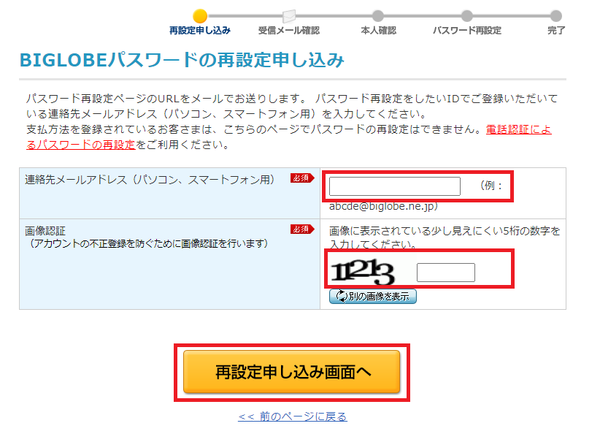
STEP2 連絡先メールアドレスの確認
入力した連絡先メールアドレスに誤りがないか確認し、[申し込む]ボタンをクリックします。
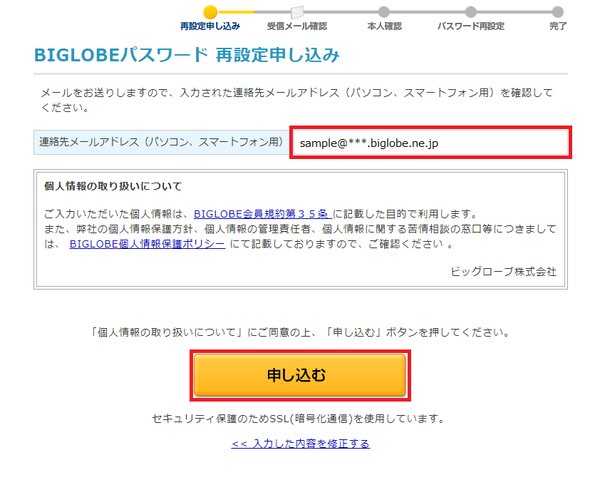
STEP3 BIGLOBEパスワード再設定メールの受信確認
[閉じる]ボタンをクリックし、画面を閉じます。
連絡先メールアドレス宛に、BIGLOBEパスワード再設定メールが送られています。メール受信を確認し、本文に記載のURLをクリックしてください。
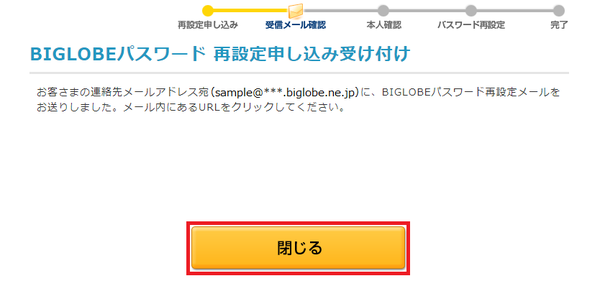
STEP4 受信したメールに記載されたURLにアクセスする
受信したメールに記載されたURLにアクセスします。
「秘密の質問」の入力を求められた場合、答えを入力して[BIGLOBEパスワード再設定画面へ]ボタンをクリックします。
- BIGLOBE入会時に「秘密の質問」を設定しなかった場合、この画面は表示されません。
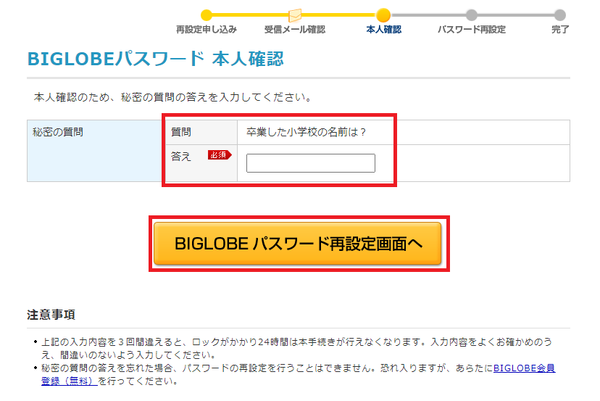
STEP5 新しいパスワードの入力
新しい「BIGLOBEパスワード」を2回入力し、[再設定する]ボタンをクリックします。
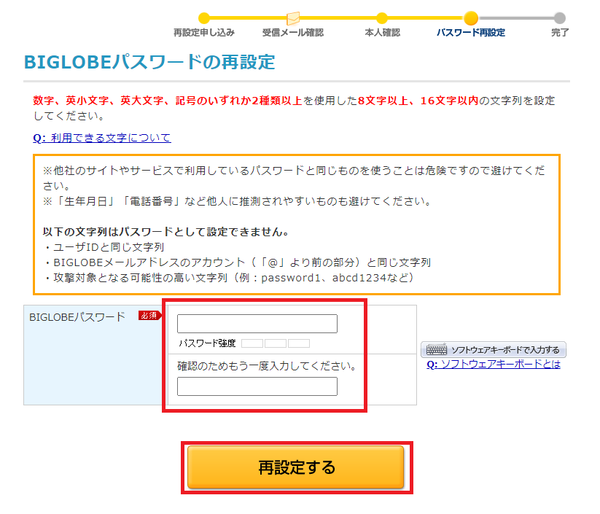
STEP6 BIGLOBEパスワードの再設定完了
この画面が表示されたら、手続き終了です。
再設定が完了すると、新しいBIGLOBEパスワードでログインできるようになります。従来のBIGLOBEパスワードは利用できなくなりますのでご注意ください。
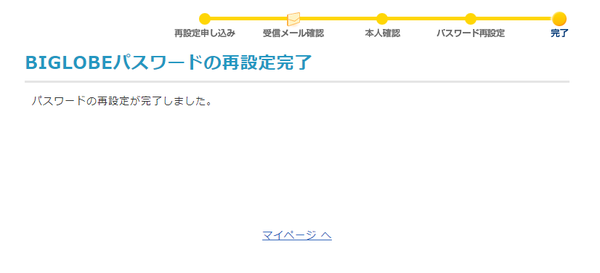
手順は以上です。
アンケートにご協⼒ください
このページは役に⽴ちましたか︖
